Hvis du opdager, at dine elskede billeder er forvrænget af pixelering og forvrængning efter at have gemt dem som JPEG-filer, vil du til sidst støde på JPEG-komprimeringsartefakter. Dette skyldes, at du under visse omstændigheder muligvis optager med stor passion med dit kamera, kun for at få dine billeder forvrænget af pixelering og forvrængning efter at have gemt dem som JPEG-filer. Den ser på håndteringen af denne slags artefakter og giver praktiske råd til at hjælpe dig med at gendanne de manglende funktioner i dine uvurderlige billeder.
Del 1. Hvorfor vises JPEG-artefakter
Artefakterne vist i JPEG-billedfilerne kommer af forskellige årsager. I første omgang er dette et resultat af komprimering, som er en integreret del af JPEG-format. Når du gemmer det som en JPEG, bliver det komprimeret for at reducere filstørrelsen. Dette indebærer at smide billeddetaljer som dem, der er usynlige for det menneskelige øje, ved hjælp af en kompleks algoritme. Ikke desto mindre, bortset fra kompression, bidrager flere faktorer til artefaktdannelse. Her er nogle:
• Lossy Compression JPEG-komprimering er tabsgivende, hvilket betyder, at nogle oplysninger om billedet fjernes permanent. Jo mere et billede er komprimeret, jo mere information kasserer det, deraf dets kvalitet.
• Kvantisering Under komprimering grupperes pixels i blokke, og deres farve- og lysstyrkeværdier tilnærmes. Denne tilnærmelse, kaldet kvantisering, kan introducere synlige forskelle mellem originale og komprimerede billeder.
• Chroma Subsampling Chroma subsampling, hvor farveinformation reduceres mere end lysstyrkeinformation, er også inkluderet i JPEG-komprimering.
• Kompressions forhold Højere kompressionsforhold producerer mærkbare artefakter; flere databilleder ved et højt billede gemmes, og flere data vil blive smidt væk.
• Rekomprimering Hvis du redigerer og derefter gentagne gange gemmer din Jpeg-fil, vil artefakter have en tendens til at stige for hver lagring.
Del 2. Er JPEG-artefaktfjernelse muligt
Der er flere måder at eliminere JPEG-artefakter på, herunder billedredigeringssoftware, algoritmer til forringelse af lyden, deep learning-baserede tilgange og specialiserede JPEG-reparationsværktøjer. Målet er at eliminere disse artefakter ved at udglatte pixelerede områder, gendanne tabte detaljer eller endda automatisk identificere og fjerne støj. Disse metoder fungerer godt i de fleste situationer, men kan kun eliminere problemerne.
Uanset hvor meget en person ønsker, at de er væk fuldstændigt, sker det ikke altid, fordi der nogle gange er en afvejning mellem reduktion af artefakter og bevarelse af billedkvalitet. Det næste afsnit vil diskutere tre effektive teknikker, der kan bruges til at mindske synligheden af JPEG-artefakter, og derved tilbyde praktiske løsninger til brugere, der ønsker at forbedre kvaliteten af deres billeder.
Del 3. 3 måder at fjerne JPEG-artefakter på
AVAide Image Upscaler
For effektiv eliminering af JPEG-artefakter, tænk på at bruge det perfekte værktøj: AVAide Image Upscaler, et fremragende onlineværktøj understøttet af AI-teknologi. Med AVAide kan du nemt og hurtigt forbedre kvaliteten af dine billeder, da det eliminerer enhver støj, sløring eller pixelering i dem. Denne software fungerer bedst til at skærpe slørede portrætter og øge klarheden i mennesker, produkter, dyr, biler eller grafik afbildet på fotografier.
Nøglefunktioner:
• Tilgængelig gennem enhver webbrowser uden gebyrer.
• Dine billeder vil ikke være vandmærke, hvilket sikrer fri brug.
• Accepterer JPG-, JPEG- og BMP-formater.
• Forbedrede billeder kan bruges til e-handel, print mv.
• AI-drevet, kræver ingen forudgående erfaring med fotoredigering og fjernelse af JPEG-artefakter.
Sådan bruges:
Trin 1Åbn AVAide Image Upscalers officielle hjemmeside i din browser.
Trin 2Klik derefter på Vælg et foto knappen på din skærm for at vælge et foto i JPEG-format, hvorfra du vil have artefakterne fjernet. Så snart du indlæser billedet på programgrænsefladen, opskalerer værktøjet det automatisk og fjerner alle artefakter.
Trin 3Når den er uploadet, giver denne applikation en chance for at sammenligne både originale og outputbilleder gennem dens preview-funktion; dette kan gøres ved at flytte musemarkøren rundt i deres respektive områder, og dermed vise deres forskelle. Desuden kan man vælge mellem forstørrelsesmuligheder lige fra 2× til 8×afhængig af hans behov.
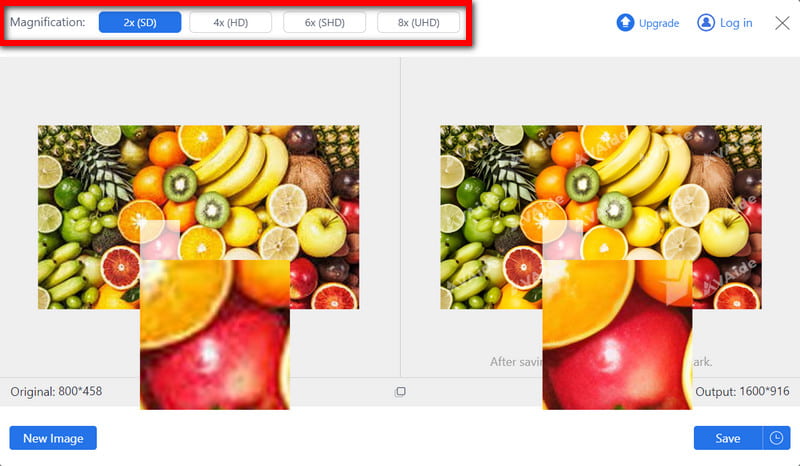
Trin 4Til sidst, hvis du er tilfreds med resultatet, skal du klikke på Gemme knappen, og de endelige billeder downloades automatisk til din enhed.
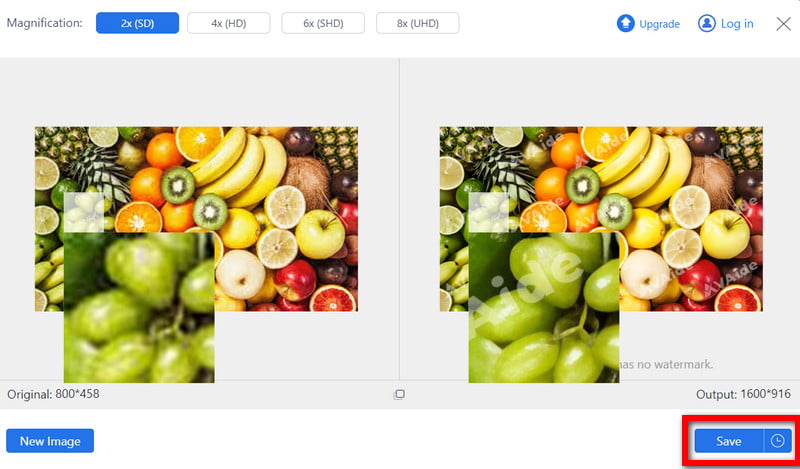
VanceAI JPEG artefaktfjerner
En anden mulighed er VanceAI JPEG Artifact Remover, et onlineværktøj, der giver en problemfri løsning til hurtigt at slette JPEG-artefakter fra stærkt komprimerede billeder. Denne online software bruger kunstig intelligens til at sikre perfekte resultater med kun én knap trykket.
Nøglefunktioner:
• Den bruger AI til at fjerne JPEG-artefakter, hvilket automatisk gør kanterne glattere og kontrasterende skarpere.
• Takket være dens intuitive grænseflade kan brugere uploade, behandle og forbedre billedkvaliteten med et par enkle klik.
Sådan bruges:
Trin 1Først skal du få det op på VanceAI JPEG Artifact Remover og klikke på Upload billede knappen for at vælge det JPEG-billede, som du vil have artefakten fjernet fra.
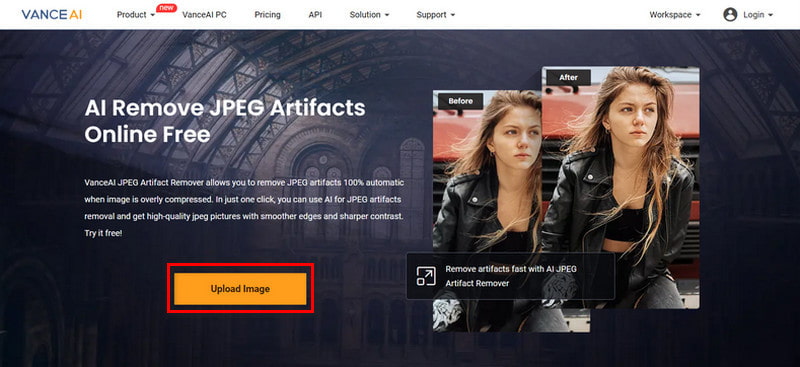
Trin 2Når det er uploadet, vises VanceAI-arbejdsområdet, når du klikker Start proces at fjerne artefakter.
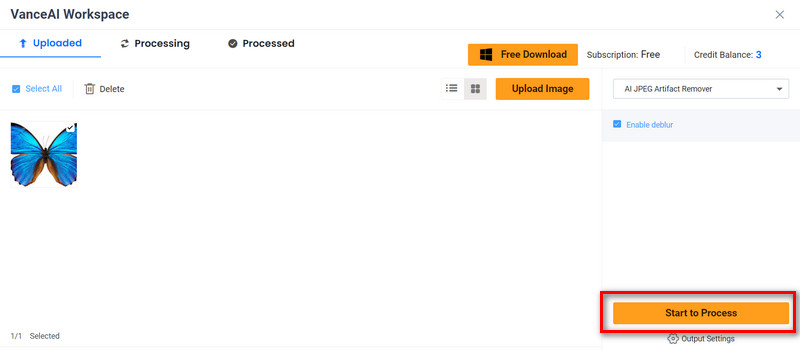
Trin 3Efter et par sekunder kan du forhåndsvise det forbedrede billede og klikke Hent for at gemme det på din computer.
Fotor
Værktøjet til fjernelse af JPEG-artefakter fra Fotor foreslår en hurtig og nem måde at eliminere støj og pixelering forårsaget af for store komprimeringer i JPEG-billeder. Fotor er designet med AI-teknologi, der automatisk forbedrer billedkvaliteten og detaljerne og forvandler udtværede eller pixelerede billeder til krystalklare fotografier på få sekunder.
Nøglefunktioner:
• Fotors AI-teknologi registrerer intelligent JPEG'er og artefakter, bibeholder skarphed og retter billedkvaliteten.
• Det forenkler processen med fjernelse af artefakter ud over, hvad traditionelle redigeringsmetoder kan opnå, hvilket gør det nemt for nybegyndere at gøre.
Sådan bruges:
Trin 1Først skal du uploade dit slørede eller pixelerede billede til Fotors JPEG Artifacts Removal-værktøjsgrænseflade.
Trin 2I næste trin registrerer Fotors AI eventuelle rester af jpeg-komprimering og forbedrer billedkvaliteten markant efter at have fjernet dem.
Trin 3Når processen er færdig, kan du downloade dit forbedrede billede i højopløsningsformat, klar til brug i trykte eller digitale medier.
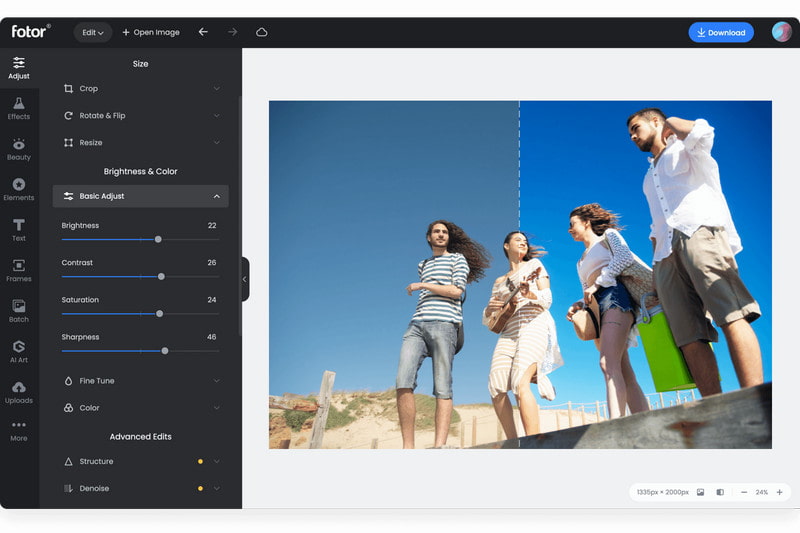
Del 4. Ofte stillede spørgsmål om JPEG-artefakter
Hvordan ændrer udviklingen af JPEG-artefakter sig med manipulation?
JPEG-artefakter er måske endnu værre med vedvarende redigeringer, der lægges sammen for hver lagring. Ændring af komprimeringsindstillinger eller valg af tabsfrie formater kan hjælpe med at reducere nedbrydning.
Adskiller JPEG-komprimeringsartefakter sig fra andre forvrængninger?
Ja, de varierer så meget og er relateret til brugen af tabsgivende kompression. I modsætning til andre forvrængninger tager disse form af blokering, sløring og farveunøjagtighed som følge af datatab under komprimering.
Hvilken slags billeder er mest påvirket af JPEG-artefakter?
Kompression gør billeder med komplekse teksturer, skarpe kontraster og fine detaljer mere tilbøjelige til JPEG-artefakter på grund af kompleksiteten af tekstur og gradient.
Påvirker dette billedgenkendelsesalgoritmer markant?
Ja, det kan hindre billedgenkendelsesalgoritmer gennem funktionsforvrængning, reduceret nøjagtighed og tilføjet støj, der forringer deres evne til at identificere genstande effektivt.
Kan der opstå visuelle uoverensstemmelser som følge af JPEG-komprimering i billeder?
Ja, der kan være visuelle uoverensstemmelser, såsom blokering, sløring og farveunøjagtigheder, på grund af tabsgivende kompressionsteknikker, der forringer billedkvaliteten.
For at opsummere har denne artikel beskæftiget sig med forviklingerne ved disse JPEG artefakter og gav indsigt i deres oprindelse, virkninger og afhjælpningsmetoder. Billedkvaliteten kan forbedres, mens originaliteten bevares ved at bruge VanceAI JPEG Artifact Remover AVAide Image Upscaler eller Fotor's JPEG Artifacts Removal-værktøj.

Vores AI-teknologi vil automatisk forbedre kvaliteten af dine billeder, fjerne støj og rette op på slørede billeder online.
PRØV NU



